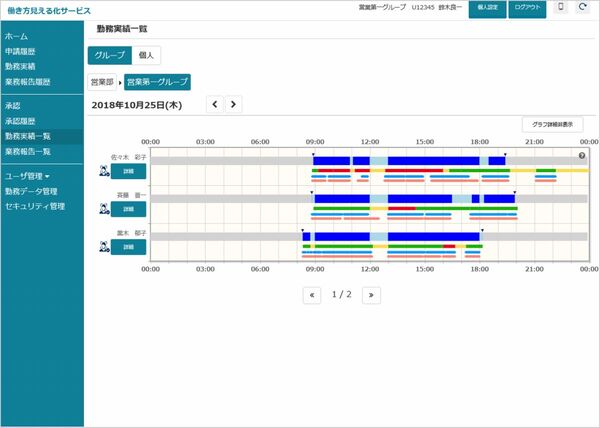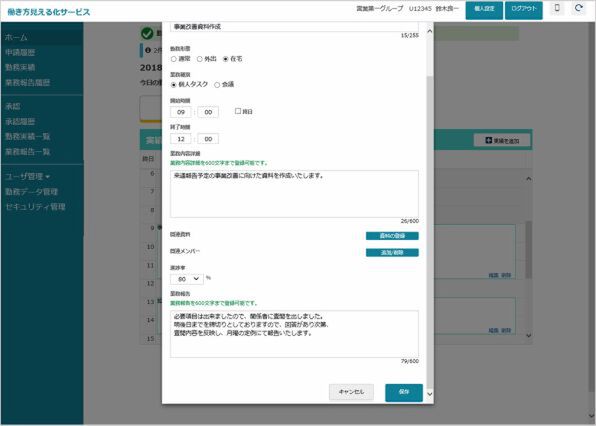重要なことはテクノロジーと制度
TeamLeaders編集部大谷が語る「テレワークに適したハードウェア」とは? VersaPro タイプVS
2018年12月14日 11時00分更新
タッチ操作に対応し、デスクワークに必要な拡張性も確保
ここでテレワークに適したVersaPro タイプVSについて紹介する。
本体はキックスタンドで自立し、磁石で着脱できる液晶保護カバーを兼ねたキーボードも用意されたタブレットPCだ。液晶ディスプレイは12.5型でフルHDの解像度(1920×1080ドット)を確保。これなら複数のウィンドウを開いた作業もできるタブレットパソコンだ。
CPUは第7世代のインテル Core i5-7Y54 プロセッサーなどが選べる。省電力がウリのCPUだが、メールの送受信、ブラウジング、Officeアプリの利用といったオフィスワークをこなすのであれば十分な性能を持つ。テレワークではビデオ会議の利用に加え、会社のデスクと変わらない作業のしやすさも求められる。となれば、ある程度の性能や画面の表示量が必要だ。また、会社から自宅に持ち運んで使う用途を考えるなら、AC電源に接続しなくても長時間使え、軽量なほうがいい。
本体の質量は約879g※1。脱着可能で画面も保護できるカバーキーボードを組み合わせれば、長文入力ができるノートパソコンスタイルとなる。Wake-on-LAN対応の拡張クレードルも別途用意されており、自宅やオフィスで使用する際には、セカンドディスプレイ、光学式ドライブ、有線LAN、マウスなどとの接続ができる。
セキュリティ面では「内蔵指紋センサ」や、顔認証セキュリティソフトウェアの「NeoFace Monitor」も利用できる※2。「NeoFace Monitor」は、パスワードの入力がなくてもカメラに顔を向ける動作で端末へログオンするソフトウェア※3。ログオン後、利用者の顔を一定間隔※4で顔認証することができる。利用者の離席時や未登録者使用時には認証NGとなり画面をロック。他人の不正利用を防止し、セキュリティを高める。
※1 最軽量時の質量。※2 内蔵指紋センサとNeoFace Monitorの同時利用不可。※3 パスワードと顔認証を組み合わせた二要素認証にも対応。待機状態から認証可能状態に切り替えるためには、マウスやキーボードの操作が必要。※4 監視間隔は設定により変更可能。
労働時間の把握にはクラウドサービスを活用
それでは上に述べた3つの課題をVersaPro タイプVSでどう解決するかを見ていこう。
まず、従業員の労務管理から。これにはクラウドベースの勤怠管理システムを導入する方法がある。NECの「働き方見える化サービス」は、従業員のパソコンやアプリの操作ログや在席情報、作業スケジュールなどを共有し、実作業時間の把握やタスクの進捗状況の確認ができる。業務の「見える化」(可視化)ができるクラウドサービスだ。
この秋には、主にテレワークを導入する企業を想定して機能を絞り込んだ、「働き方見える化サービス<Telework>」を用意した。月額250円(税別)で1アカウントから利用でき、初期導入費用は不要だ。
※5 動作に必要なOSおよびアプリケーション、インターネット環境など別途用意が必要。また、NEC Cloud IaaSの契約が必要。
働き方見える化サービスは、従業員が「働く時間」を申請し、それを上司が「承認する」のが基本的な使い方。これを補う形で、「申請時間」と「実労働時間」の齟齬(つまり隠れ残業)が発生するのを防ぐ仕組みを取り入れている。これは、実際にパソコンを起動していた時間や、キーボードを使って作業していた時間のログを収集するものだ。
ログはCSV形式でダウンロード可能となっており。人事部など従業員の労務状況を管理する立場の部署は、Excelなどを使ってこのログを集計できる。働き過ぎがないかの把握をするとともに、従業員が適切な労働時間で働いていることを証明する根拠にできる。
働き方見える化サービスは「NeoFace Monitor」と連携をすれば、セキュリティ、OSや業務システムへのシンプルな手順でのログオン、労務管理などを両立できる点に注目だ。